Lastpass, безопасный менеджер паролей, ранее был доступен как на компьютере, так и на мобильном телефоне с бесплатной версией. Недавно было объявлено, что пользователи с бесплатной версией менеджера паролей будут иметь неограниченный доступ только к одному устройству, а не к двум, как это было ранее. Пользователи могут выбрать любое из устройств, компьютер или мобильное устройство, и использовать его в качестве активного устройства.
Недавнее объявление вызвало беспокойство у большого количества пользователей бесплатной версии. И многие сейчас ищут альтернативные бесплатные сервисы, подобные Lastpass. К счастью, данные LastPass экспортировать проще, и почти все альтернативные сервисы поддерживают импорт данных из файлов, экспортированных Lastpass.
Экспорт паролей Lastpass и других данных
Чтобы экспортировать пароли и другие данные LastPass, откройте хранилище Lastpass (перейдите на lastpass.com и войдите в свою учетную запись). Затем выберите «Дополнительные параметры» в списке слева.
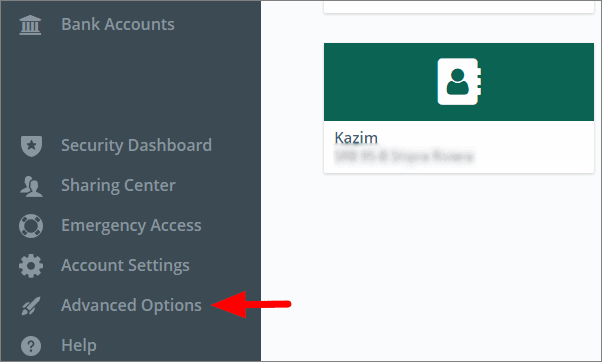
Затем выберите в меню «Экспорт».
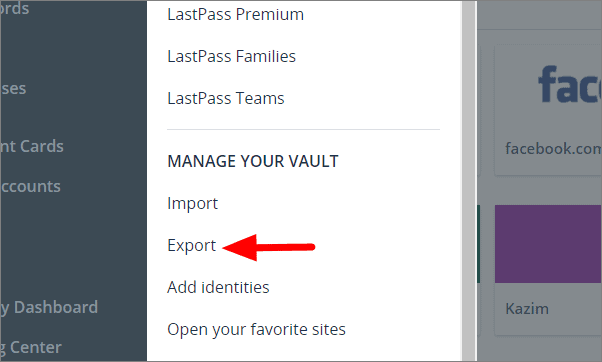
Для экспорта вам необходимо указать пароль учетной записи Lastpass. Введите пароль в поле под «Мастер-паролем», а затем нажмите «Продолжить» внизу.
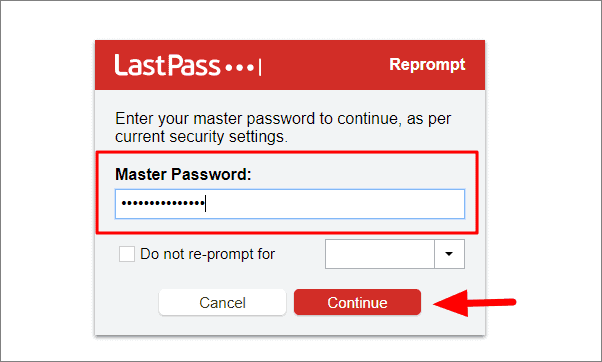
Пароли и другие данные, хранящиеся в хранилище Lastpass, теперь загружаются в вашу систему в формате CSV (значения, разделенные запятыми). Доступ к файлу можно получить из панели загрузки внизу, просто щелкните по нему, чтобы открыть файл.
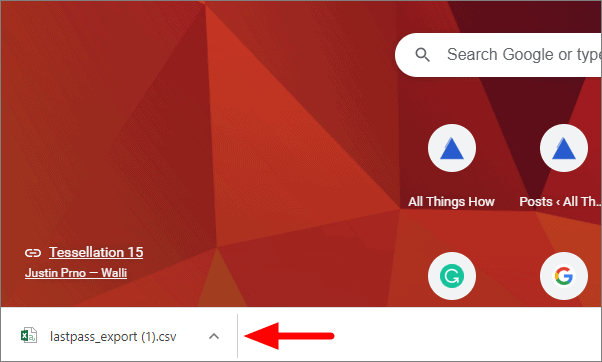
Теперь ваши полные данные хранилища Lastpass открыты в файле Excel для вас.
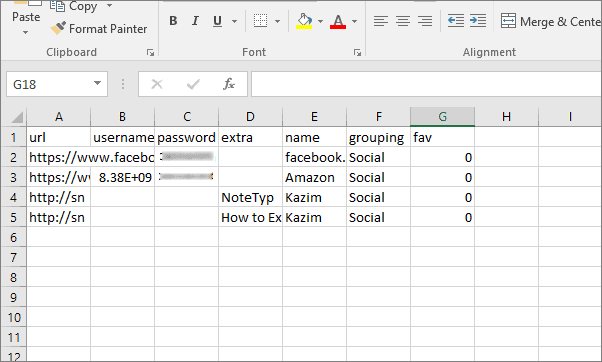
Теперь, когда вы экспортировали данные, вы можете легко импортировать их на другие аналогичные платформы или просто сохранить в своей системе, на случай, если они вам понадобятся для входа в систему после того, как Lastpass завершит опцию нескольких устройств для бесплатной версии.
